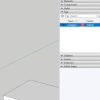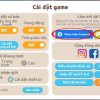Plugin là công cụ tiện ích mở rộng cần thiết cho Sketchup. Vậy cách thêm Plugin vào Sketchup trên máy tính như thế nào? Hãy cùng Ngân Hàng AZ tìm hiểu về Plugin vào Sketchup, cách thêm cũng như một số lưu ý khác qua bài viết dưới đây.
Giới thiệu về Plugin vào Sketchup
Có khá nhiều bạn mới nhầm lẫn về chức năng của tech Plugin. Trước khi vào tìm hiểu cách tải thì bạn cần biết một chút nhé.
Tải Plugin Sketchup làm gì?
Plugin – hay còn được biết đến cái tên là Extensions – là các phần mở rộng bổ sung do các bên thứ ba phát triển để mở rộng tính năng lẫn chức năng của phần mềm. Các Plugin giúp cải thiện hiệu suất làm việc, tăng cường tính năng. Đồng thời còn làm đơn giản hóa các tác vụ phức tạp trong quá trình thiết kế và mô hình hóa 3D.
Nếu bạn thường chơi những tựa game được thiết kế 3D thì Plugin cũng làm tương tự như vậy. Ví dụ như việc thiết kế một quả bóng tròn 3D thông thường sẽ để lại những đường nhọn vuông khá khó chịu. Có Plugin hỗ trợ mài lại một chút để ra hình dáng quả bóng trông đẹp và nhanh hơn, giúp hạn chế làm bằng tay.

Xem thêm: Plugin vẽ cầu thang trong Sketchup
Các Plugin phổ biến trong SketchUp
Cho đến nay, có rất nhiều Plugin phổ biến trong SketchUp. Điều này là do cộng đồng người dùng và các nhà phát triển phát triển đã sáng tạo thêm. Dưới đây là một số Plugin nổi tiếng và phổ biến trong SketchUp mà bạn cần biết:
- SketchUp Extension Warehouse: Đây là nơi chính thức của SketchUp cung cấp hàng ngàn plugin miễn phí và có phí cho SketchUp. Bạn có thể tìm các plugin theo nhiều danh mục như vẽ, xuất nhập, kiến trúc, nội thất, v.v.
- V-Ray for SketchUp: Plugin này cung cấp khả năng tạo ra hình ảnh render chất lượng cao và thực tế cho các mô hình SketchUp.
- SU Podium: Đây là một công cụ rendering nổi tiếng khác, cho phép bạn tạo hình ảnh render chất lượng cao từ mô hình SketchUp của mình.
- Fredo6 Tools: Bộ công cụ của Fredo6 cung cấp nhiều tính năng hữu ích gồm tạo hình 3D phức tạp, các công cụ tạo hình dạng đa giác, tạo đối tượng linh hoạt và nhiều tính năng khác.
- ThomThom Toolset: Plugin này cung cấp nhiều tính năng hữu ích bao gồm tạo hình 3D, kiểm tra mô hình, quản lý lớp, sắp xếp và xóa các yếu tố trong mô hình.
- JointPushPull: Đây là một công cụ hữu ích cho phép bạn nhanh chóng tạo ra các đối tượng có dạng “bề mặt kéo” để mô hình hình dạng phức tạp.
- SketchUV: Plugin này giúp bạn đặt và chỉnh sửa bản đồ UV trên các bề mặt để tạo các vật liệu 3D chính xác hơn.
- RoundCorner: Plugin giúp tạo các góc tròn và cạnh bo tròn cho các hình dạng trong mô hình.
- CleanUp: Công cụ giúp làm sạch mô hình bằng cách xóa các yếu tố không cần thiết, gộp các đối tượng trùng lặp và tối ưu hóa mô hình.
- ClothWorks: Plugin này giúp mô phỏng vải và vật liệu mềm khác trong SketchUp.
Đây chỉ là một số ví dụ về các plugin phổ biến trong SketchUp. Hiện có rất nhiều plugin khác để bạn khám phá, tận dụng tùy theo nhu cầu của bạn trong quá trình thiết kế và mô hình hóa 3D. Ngoài những Plugin từ phía nhà phát triển thì bạn hãy tìm hiểu những người chuyên nghiệp tự tạo ra Plugin để tải về sử dụng.
Xem thêm: Plugin cắt khối trong Sketchup
Cách thêm Plugin vào Sketchup
Bước 1: Đầu tiên, bạn mở phần mềm Sketchup.
Bước 2: Tiếp theo, bạn nhấn vào thanh mở rộng Window, hướng chuột xuống tìm dòng Extension Warehoure.
Bước 3: Sau khi nhấn vào thì sẽ hiện cửa sổ như dưới
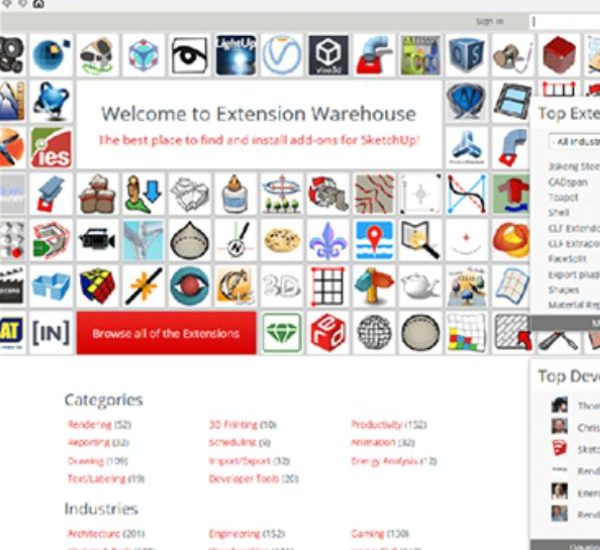
Bước 4: Khi cửa sổ trên hiện ra thì bạn cần đăng nhập tài khoản dùng đăng ký thư viện Warehoure.
Bước 5: Tìm kiếm Plugin mà bạn đang cần sử dụng, rồi nhấn vào nút Download màu đỏ ở bên phải.
Xem thêm: Cách copy trong Sketchup, Lệnh Move từ nơi này sang file khác
Không thấy Plugin trong Sketchup thì làm gì?
Bạn đã cài đặt nhưng không thấy bản Plugin mới tải ở đâu cả. vậy hãy bình tĩnh và thực hiện những cách dưới đây để kiểm tra:
Cách 1: Kiểm tra thư mục Plugin. Để làm điều này, bạn cần đi đến:
- Windows: C:\Users<Tên người dùng>\AppData\Roaming\SketchUp\SketchUp <Phiên bản>\SketchUp\Plugins
- MacOS: /Users/<Tên người dùng>/Library/Application Support/SketchUp <Phiên bản>/SketchUp/Plugins
Cách 2: Kiểm tra danh sách Extension Manager.
- Mở SketchUp và chọn Window trong thanh menu.
- Chọn Extension Manager trong menu xuất hiện.
- Kiểm tra danh sách phần mở rộng đã cài đặt. Nếu plugin xuất hiện trong danh sách, đảm bảo rằng nó đã được kích hoạt.
Xem thêm: Cách nối đường Line thành Polyline trong Sketchup
Những lưu ý khi thêm Plugin vào Sketchup
Trong quá trình cài đặt, bạn cần lưu ý rằng Sketchup có rất nhiều phiên bản. Bạn cần nắm bắt được phần mềm bản thân đang sử dụng ở phiên bản nào thì mới có thể lựa chọn tải Plugin tương ứng:
- Đảm bảo rằng phiên bản của plugin và phiên bản SketchUp bạn đang sử dụng là tương thích với nhau. Một số plugin có thể không hoạt động với các phiên bản cũ hơn hoặc mới hơn của SketchUp.
- Luôn tải plugin từ nguồn đáng tin cậy và chính thống. Trang web chính thức của SketchUp Extension Warehouse hoặc các trang web uy tín khác cung cấp các plugin đã được kiểm tra và xác minh.
- Đảm bảo máy tính của bạn đã được cài đặt các phần mềm bảo mật và diệt virus để tránh tải xuống các tệp không an toàn hoặc nhiễm virus.
- Trước khi cài đặt và sử dụng plugin, hãy đọc kỹ hướng dẫn được cung cấp bởi nhà phát triển plugin. Điều này sẽ giúp bạn hiểu cách cài đặt, kích hoạt và sử dụng plugin một cách chính xác.
- Khi cài đặt plugin, hãy kiểm tra các quyền truy cập mà plugin yêu cầu. Đảm bảo bạn hiểu rõ các quyền này và chỉ cài đặt các plugin có quyền truy cập cần thiết.
- Nếu plugin có phí, hãy chắc rằng bạn đã mua giấy phép hợp lệ từ nhà phát triển. Tránh việc sử dụng các phiên bản không hợp lệ hoặc sao chép trái phép của plugin.
- Nếu có sẵn phiên bản dùng thử của plugin, hãy thử nó trước khi quyết định mua để đảm bảo rằng nó phù hợp với nhu cầu của bạn.
- Khi cài đặt nhiều plugin, hãy kiểm tra xem chúng có tương thích với nhau không để tránh xung đột hoặc sự cố không mong muốn.
- Để đảm bảo plugin luôn hoạt động tốt và an toàn, hãy kiểm tra và cập nhật các phiên bản mới của plugin thường xuyên.

Trên đây là những thông tin liên quan đến cách thêm Plugin vào Sketchup dành cho bạn. Qua bài viết này, hy vọng có thể giúp bạn hiểu thêm về cách tải Plugin, cũng như biết thêm một số lưu ý quan trọng trong quá trình tải Plugin cho phần mềm Sketchup.